IV.5.5 câblage de LOGO (RS232) à un PC
Pour connecter 'un câble LOGO à un ordinateur,
celui-ci doit normalement disposer d'une interface série (RS232).
Certains récents PC sont munis seulement de ports USB (USB = universel
serial bus) dans ce cas il faut un convertisseur pour établir la liaison
entre le câble LOGO et l'interface USB du PC. Donc il faut
décrire les différentes étapes nécessaires à
l'utilisation d'un convertisseur USB-RS232. Le convertisseur est fourni avec un
CD ou une disquette contenant le logiciel à installer sur le PC.
Après avoir enfiché le convertisseur USB sur l'interface USB de
notre PC, nous pouvons installer le pilote, pour cela, insérons le CD ou
la disquette dans le lecteur adéquat. Enfin suivons les instructions
fournies par l'assistant d'installation. Prenons garde à indiquer la
bonne version de notre système d'exploitation Windows.
IV.5.6 Raccordement d'un LOGO avec un PC
Lors du raccordement de module logique LOGO à un
PC/PG, il faut éviter de nombreux problèmes, pour cela il fait
suivre les informations données ci-dessous
ü Raccordement le LOGO à l'interface
série de votre PC avec un câble PC
Si la liaison est effectuée via l'USB, il faut utiliser
donc un convertisseur USB RS232C en plus un Câble PC. Si une erreur
apparaît avec ce convertisseur ou avec ce pilote, voulons-nous
référer à notre fournisseur de ces composants.
ü Mettre votre LOGO en mode de fonctionnement
- LOGO Basic jusqu'à la référence
0BA2
Basculons notre LOGO en mode de transfert au moment du
démarrage avec le câble PC connecté dessus à la mise
sous tension, aussi nous pouvons basculer en mode transfert sans avoir besoin
de couper l'alimentation pour cela mettre notre LOGO de RUN en mode
STOP en appuyant simultanément les touches ?, ? et OK. De
même, laissons-nous guider avec le menu qui s'affiche et utiliser les
touches du pupitre comme le montre l'image ci contre : 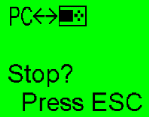
- LOGO Basic jusqu'à la référence
...-0BA3
Mettons notre LOGO en mode transfert en appuyant sur la touche
ESC de votre appareil se trouvant en mode RUN, ensuite laissons nous guider par
le menu qui s'affiche et utiliser les touches du pupitre.
- LOGO Basic à partir de la
référence ...-0BA4
Le transfert des données est possible si le LOGO est en
mode STOP et ne se trouve pas dans le menu dialogue, nous pouvons le faire
à partir du menu d'affichage.
Nous pouvons arriver à ce
menu, par exemple en appuyant sur le bouton ESC de notre LOGO qui se
trouve dans l'état RUN, ensuite laissons nous guider par le menu qui
s'affiche et utiliser les touches du pupitre pour le passer en mode STOP. Si le
transfert des données est initialisé sur le PC
équipé du logiciel LOGO Soft Comfort, le LOGO passera
automatiquement en mode transfert et l'afficheur nous le montrera comme nous
pouvons le voir sur l'image ci-dessous. 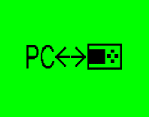
- LOGO Pure jusqu'à la référence
0BA3
Basculons notre LOGO en mode transfert au moment du
démarrage avec le câble PC connecté dessus à la mise
sous tension. Après le démarrage, si le câble PC n'est pas
raccordé sur le LOGO, le mode RUN bascule automatiquement si un
programme valide est présent dans l'appareil.
- LOGO Pure à partir de la référence
0BA4
Si un câble PC est raccordé sur l'appareil, le
logiciel LOGO Soft Comfort peut initialiser le transfert entre le LOGO et le
PC. Si le module logique est en RUN, le logiciel LOGO Soft Comfort
demandera si nous souhaitons le basculer en mode STOP. Après le
démarrage sans câble PC connecté au LOGO, celui ci
bascule automatiquement en mode RUN si un programme valide y est
présent. Assurons nous que l'interface COM sélectionnée
n'est pas utilisée par une autre application .Si c'est le cas, nous
obtiendrons le message d'erreur ci-dessous.


Dans cette fenêtre d'information du logiciel LOGO! Soft
Comfort vous êtes informé du non disponibilité de
l'interface. Et donc veuillons fermer l'autre application et assure que
l'interface COM que nous avons définie dans le logiciel LOGO Soft
Comfort est celle que nous avons connectée au module logique en
utilisant le câble PC. Si nous avons définie la mauvaise
interface, nous obtiendrons cette fenêtre d'erreur :


Dans le menu « Outils => Choix du
matériel», dans le champ « Choix du
matériel » tous les types et versions de LOGO qui ne
supportent pas les fonctions programmées où le
paramétrage, apparaissent en grisés et par
conséquent ne peuvent pas être utilisés pour notre
application souhaitée. Modifier notre programme applicatif ou utiliser
un module logique adéquat. Dans le champ
« Ressources » de la fenêtre « Choix du
matériel » dans la partie du haut nous trouverons
affiché la contradiction entre la programmation, le paramétrage
et le module logique choisi si nous choisissons un module en grisé.
| 


